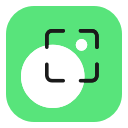Movavi Screen Recorder是一款非常好用的专业屏幕录像软件,该软件可以帮助你非常方便的录制屏幕并保存为视频。同时软件内部还拥有各种配音、背景音乐、开头视频以及背景图等文件,用户可以随意添加。软件除了最基本的录屏功能外,还可以获取网站的视频、视频聊天、游戏等等,可以直接录屏,你可以直接录系统声音,也可以添加麦克风声音。
高效易用的屏幕捕捉处理
1、创建截屏
将录像机用作视频屏幕截图。使用麦克风控制声音,使用网络摄像头捕捉面部表情,并使用系统音频录制内部声音。
2、时间表记录
选择开始录制的日期和时间。设置捕获时间限制。
3、抓取单独的流
捕获单独的流。同时或分别录制屏幕和音频。
4、截屏并进行编辑
使用屏幕截图功能捕获监视器。在预览窗口中编辑屏幕截图-添加注释和图形。
5、一秒钟分享
将记录上传到YouTube或Google云端硬盘,并将共享链接发送给您的同事和朋友。屏幕截图可以通过社交网络共享。
6、添加鼠标效果
在记录中设置鼠标显示。添加鼠标效果–突出显示光标或点击,选择点击声音。
7、显示击键
向观众显示键盘。
8、个性化快捷方式
选择自己的快捷方式来控制录制。
9、超速转换
使用SuperSpeed工具转换视频。
系统配置要求
1、操作系统
微软®的Windows®7/8/10/11最多最新的补丁和服务包安装
2、处理器
Intel®、AMD®或兼容的双核处理器、1 GHz
3、展示
1280×768 屏幕分辨率32 位色
4、内存
2 GB 用于 Windows 7/8/10/11
5、硬盘空间
300 MB 可用硬盘空间用于安装,2GB用于正在进行的操作
movavi screen recorder如何使用
从屏幕录制视频
本教程将向您展示如何记录和保存屏幕上发生的视频。
第1步:设置捕获区域
1.单击控制面板上的相机按钮或按F10。区域选择工具将启动。
2.选择要记录的屏幕部分:
单击并拖动屏幕以选择捕获区域。
要记录一个窗口或一个窗口面板,请将鼠标指针悬停在它上面,然后在它周围出现一个框架时单击。
要记录全屏,请按Space或单击屏幕的任何部分(确保未选择任何窗口!)。
要调整区域,请使用框架上的橙色标记将其拖动或在上面的面板上以像素为单位精确放置大小。
步骤2:设定声音和网路摄影机
默认情况下,仅打开系统录音。要启用网络摄像头和麦克风录音,请单击相应的图标:
–开启/关闭网络摄像头
–开启/关闭麦克风音频录制
–关闭/打开系统音频记录
如果您连接了多个麦克风,请从麦克风图标旁边的列表中选择所需的麦克风。
步骤3:开始录音
准备开始时,请单击REC按钮。录制开始前,您将被倒计时3秒钟。
使用以下键盘快捷键来控制录制过程:
F9-暂停录音
F10-结束捕获并保存记录
F8-拍摄捕获区域的快照
提示:这些是默认的热键。您可以在“首选项”的“键盘快捷方式”部分中进行更改。
当您准备好完成录制时,请单击录制面板上的“停止”或使用F10键盘快捷键。
步骤4:编辑录音(可选)
完成录制后,捕获编辑窗口将打开。您的视频已准备就绪并以MKV格式保存,但是您可以预览,编辑或将其导出为其他格式。
削减录音
切出片段:
1.将位置标记放在不需要的碎片周围,然后单击剪刀图标。
2.移动剪切标记以完全根据需要调整片段。
3.单击垃圾桶按钮。
保存编辑的录音
要保存修剪后的版本,或更改录制格式:
1.单击导出按钮。输出选项将打开。
2.选择用于保存视频的名称和位置。
3.选择一种保存视频的格式。
4.单击保存开始处理您的录音。
movavi screen recorder怎么录入耳机声音
步骤1.下载并安装我们的屏幕录像机
下载安装文件,双击它,然后按照屏幕上的说明进行操作。
步骤2.调整视频和音频设置
在右侧的“屏幕录像机”控制面板上,单击“屏幕录像”按钮。选择记录区域:使用光标将其框住,在窗口上对其进行框住,或者在所有窗口外单击以记录整个屏幕。确保已出现彩色框。
如果要录制有声视频,请选中系统音频按钮。当其显示为绿色时,将记录声音,因此如果按钮为灰色,则单击它。如果要添加语音或其他外部声音,请单击“麦克风”按钮,该按钮也将显示为绿色。单击开始录制开始。
步骤3.用音频捕获屏幕
倒数3秒。您可以使用“暂停”和“停止”按钮控制录制过程。单击停止后,将显示预览窗口。
步骤4.修剪(可选)并保存捕获的剪辑
在此窗口中,您可以修剪视频剪辑中不需要的部分:对于这些部分中的每个部分,将位置标记放置在开始处,然后单击“剪切”,然后将标记移到片段的末端,然后再次单击“剪切”。使用标记选择不需要的部分,然后点击删除片段。对要删除的所有段重复上述操作。当您喜欢最终的视频时,请点击另存为。
从格式列表中选择一种输出格式,然后点击保存。你完成了!